
mastercam 2017軟件
中文版- 軟件大小:2.10 GB
- 軟件語言:簡體中文
- 更新時間:2020-10-18
- 軟件類型:國產軟件 / 3D制作類
- 運行環境:Win7, Win10
- 軟件授權:免費軟件
- 官方主頁:https://www.mastercam.com/
- 軟件等級 :
- 介紹說明
- 下載地址
- 精品推薦
- 相關軟件
- 網友評論
mastercam 2017漢化包所設計出來的圖形不僅高清真實,而且采用3d的畫面,將會令你在設計的過程中,可以有非常順手的感受,而且運用范圍廣,模擬的場景真實,一定會令你用起來愛不釋手!
mastercam 2017中文版亮點
*Mastercam提供與工件幾何外型相關連的線割路徑幾何外型修改路徑立刻隨之修改不必從頭來過。
*借著建立CAD圖檔檢查清單當使用新修改圖檔時MASTERCAM會提醒你對變更部位作線割路徑修正。
*MASTERCAM 的圖檔變更尋跡識別系統可快速協你助識別圖檔變更并修改線割路徑。
*借著實體線割模擬不必上機臺便可得知工件在機臺上完成后的樣子。
*強大的客制化資料庫提供強有效的線割技術參數及粗精割的記錄可供使用者設定參考
*Mastercam 亦提供Agie EDM 及Agievision 控制的操作方式。只要你選取Agievision AWF線割機的定義檔任何熟悉此操作模式的使用者便會馬上認得這些參數畫面。

常見問題說明
怎么設置工件原點
mastercam原點是不會改變的,它是通過把工件或圖形移動或旋轉的方式來調整想要的方向,先按F9就會出現系統坐標,就是原點,把圖型或工件移動過去,再通過選轉來決定方向,是根據原點來計算刀路的,那就是XY分中
軟件怎么導入圖檔
以X4版為例:點擊菜單“浮雕”下的“T描繪圖像-Rast2Vec2”即可在出現的對話框中選定你要導入的JPG、bmp、gif、pcd、pcx、tiff 等格式的圖片,導入后會出現調整圖形對話框,點擊相關按鈕進行調整即可生成線條。
對于V9.1,也是相似的,只不過是在mian menu----file----converters----next menu---下找到Rast2Vec,點擊后與X版相似。
怎么將軟件卸載干凈
用控制面板的添加/刪除中卸載,或用360安全衛士強制卸載,有殘留也順便清楚掉,運行regedit,定位到HKEY_CURRENT_USERsoftware,在該選項下看有沒有mastercam,有就刪掉,再定位到HKEY_LOCAL_MACHINEsoftware下,有mastercam也刪掉,再重啟電腦。再到該文件的安裝目錄下,一般是在program files文件夾下如果有此文件就刪掉便是。
mastercam2017快捷鍵大全
f1 = 窗口放大
alt + f1 = 屏幕適度化
f2 = 回復放大或縮小一半
alt + f2 = 縮小0.8倍
f3 = 重畫
alt + f3 = 顯示游標位置之座標
f4 = 分析
alt + f4 = 離開 mastercam
f5 = 刪除
MasterCAM快捷功能大全
alt + f5 = 刪除窗口內的圖素
f6 = 文件
f7 = 修整
alt + f7 = 隱藏
f8 = 繪圖
alt + f8 = 系統規劃
f9 = 顯示屏幕上的信息
alt + f9 = 顯示座標軸
f10 = 列出所有功能鍵之定義
alt + v = 顯示保護頭之信息
alt + 0 = 設置工作深度(z)
alt + e = 顯示部份圖素
alt + x = 轉換
alt + d = 設置尺寸標注之參數
alt + 6 = 改變屏幕視角
alt + z = 觀看各層
alt + n = 列出名稱視角
alt + h = 線上求助
alt + 1 = 設置繪圖顏色
鍵盤箭頭鍵之功能如下:
← 平移 → page down: 縮小
↑ page up : 放大
alt + b = 切換顯示工具欄
alt + u = 回上步驟
alt + c = 運行應用程序
alt + q = 刪除最后的操作
alt + f10 = 列出所有功能鍵定義
alt + y = 實體之歷史記錄
alt + 5 = 設置構圖面
alt + o = 操作管理
alt + a = 自動存檔
alt + l = 設置線型及線寬
alt + g = 顯示屏幕網格點
alt + p = 切換顯示提示區
↓ end : 自動旋轉
alt + 4 = 設置刀具平面
alt + w = 設置多重窗口
鼠標右鍵:隨時都有功用
alt + 3 = 設置限定層
alt + t = 切換顯示刀具路徑
alt + j = 格子設置
alt + 2 = 設置系統層別
alt + r = 編輯最后的操作
alt + s = 切換著色模式
alt + f = 設置功能表字型
mastercam2017對電腦配置要求
最好的是在4g內存,i7處理器,硬盤最好大于500g。獨立顯卡,稍微好點。
mastercam2017安裝步驟
打開解壓后的文件夾“mastercam 2017”,用解壓軟件再解壓文件夾“mastercam 2017”里的文件“mastercam2017-usb.iso”,
打開“Mastercam”文件夾,雙擊打開安裝文件“setup.exe&。
選擇”Mastercam Installation&。
可以按下圖勾選安裝內容,然后單擊“Next&。

單擊”confgure&,設置安裝目錄。

設置的安裝目錄后,單擊“Done&。
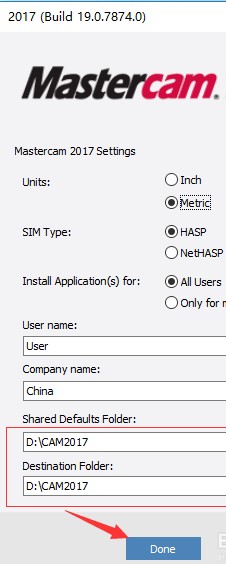
然后繼續按照步驟點擊下一步,一直到安裝完成即可。
提取碼: 9rud
下載地址
- Pc版
mastercam 2017軟件 中文版
本類排名
本類推薦
裝機必備
換一批- 聊天
- qq電腦版
- 微信電腦版
- yy語音
- skype
- 視頻
- 騰訊視頻
- 愛奇藝
- 優酷視頻
- 芒果tv
- 剪輯
- 愛剪輯
- 剪映
- 會聲會影
- adobe premiere
- 音樂
- qq音樂
- 網易云音樂
- 酷狗音樂
- 酷我音樂
- 瀏覽器
- 360瀏覽器
- 谷歌瀏覽器
- 火狐瀏覽器
- ie瀏覽器
- 辦公
- 釘釘
- 企業微信
- wps
- office
- 輸入法
- 搜狗輸入法
- qq輸入法
- 五筆輸入法
- 訊飛輸入法
- 壓縮
- 360壓縮
- winrar
- winzip
- 7z解壓軟件
- 翻譯
- 谷歌翻譯
- 百度翻譯
- 金山翻譯
- 英譯漢軟件
- 殺毒
- 360殺毒
- 360安全衛士
- 火絨軟件
- 騰訊電腦管家
- p圖
- 美圖秀秀
- photoshop
- 光影魔術手
- lightroom
- 編程
- python
- c語言軟件
- java開發工具
- vc6.0
- 網盤
- 百度網盤
- 阿里云盤
- 115網盤
- 天翼云盤
- 下載
- 迅雷
- qq旋風
- 電驢
- utorrent
- 證券
- 華泰證券
- 廣發證券
- 方正證券
- 西南證券
- 郵箱
- qq郵箱
- outlook
- 阿里郵箱
- icloud
- 驅動
- 驅動精靈
- 驅動人生
- 網卡驅動
- 打印機驅動














































網友評論
支持 (0 ) 回復
支持 (0 ) 回復
支持 (0 ) 回復
支持 (0 ) 回復